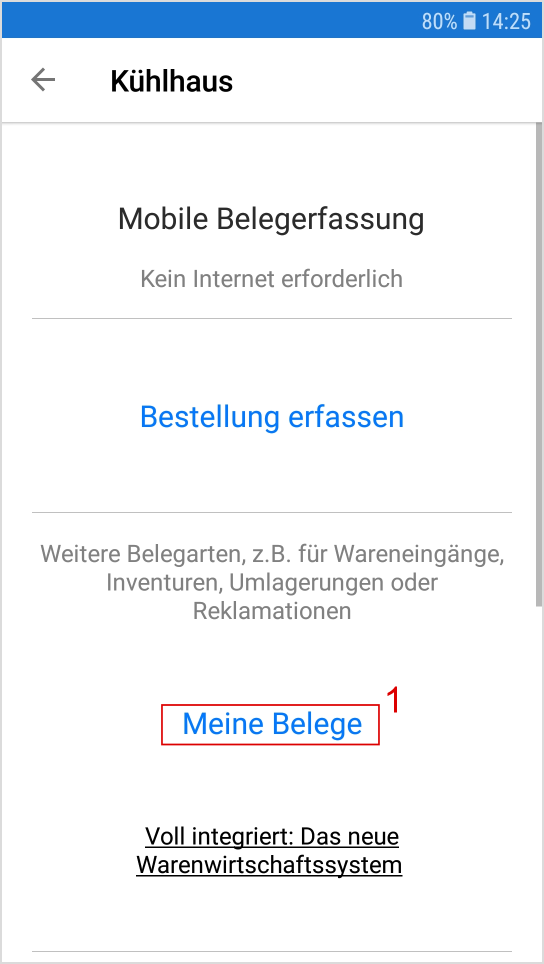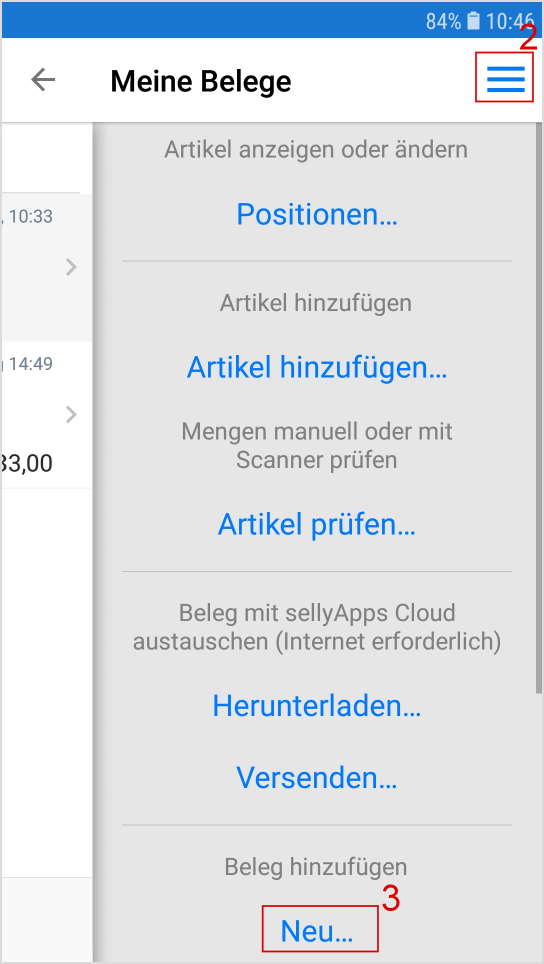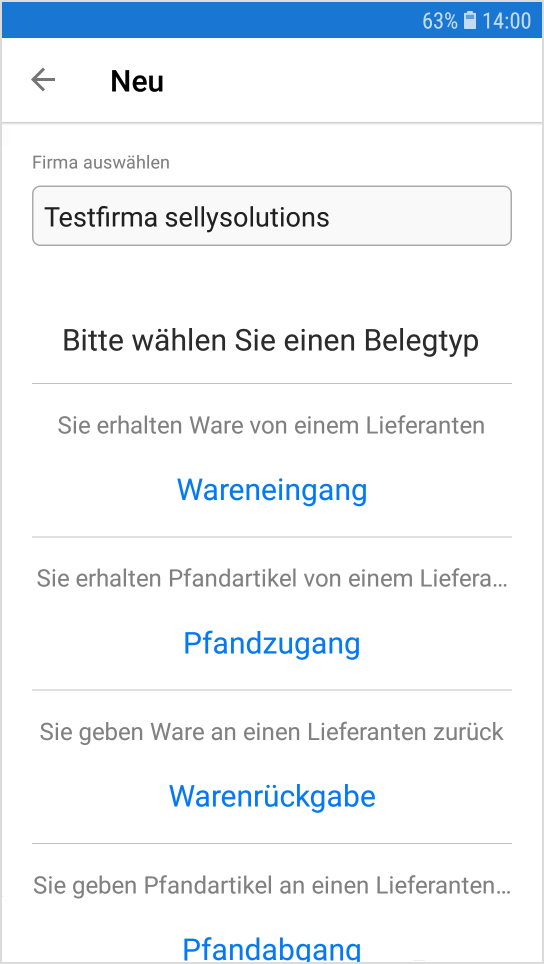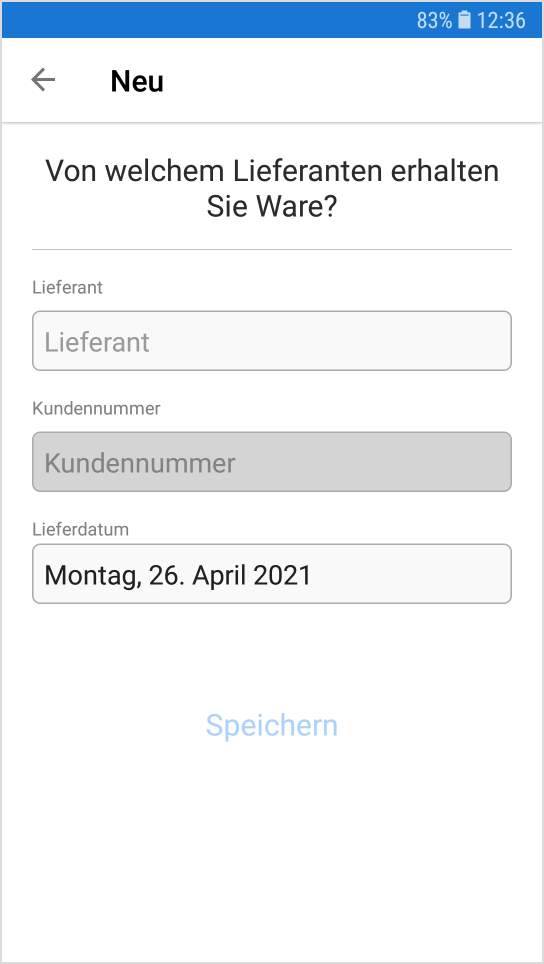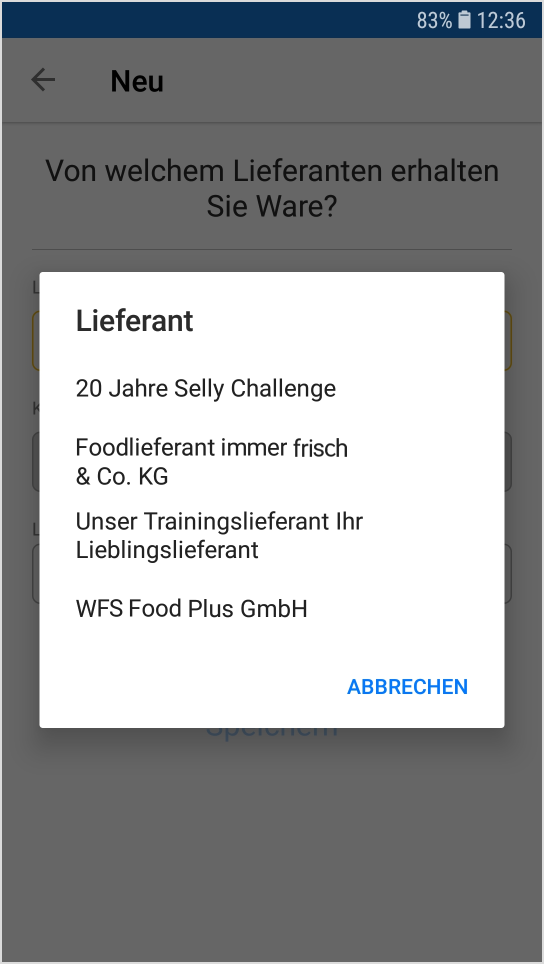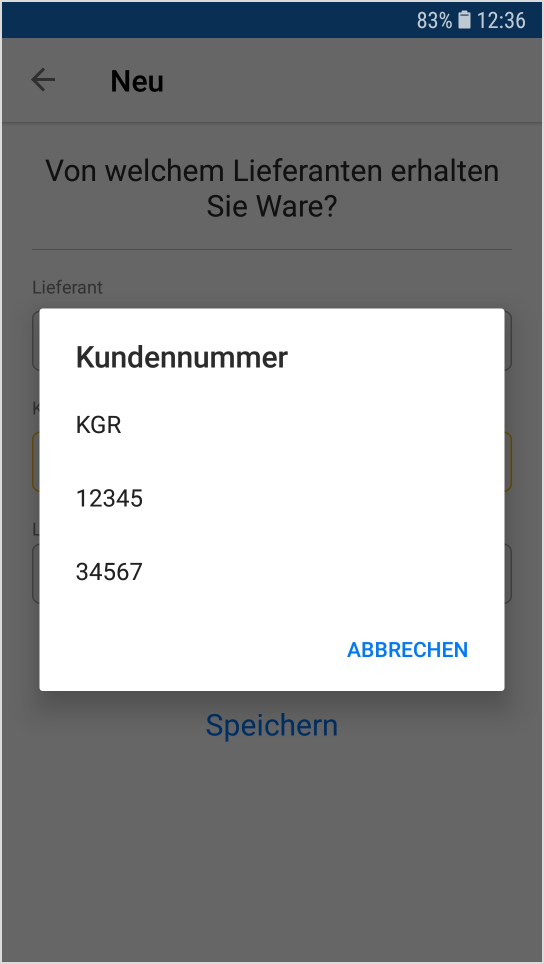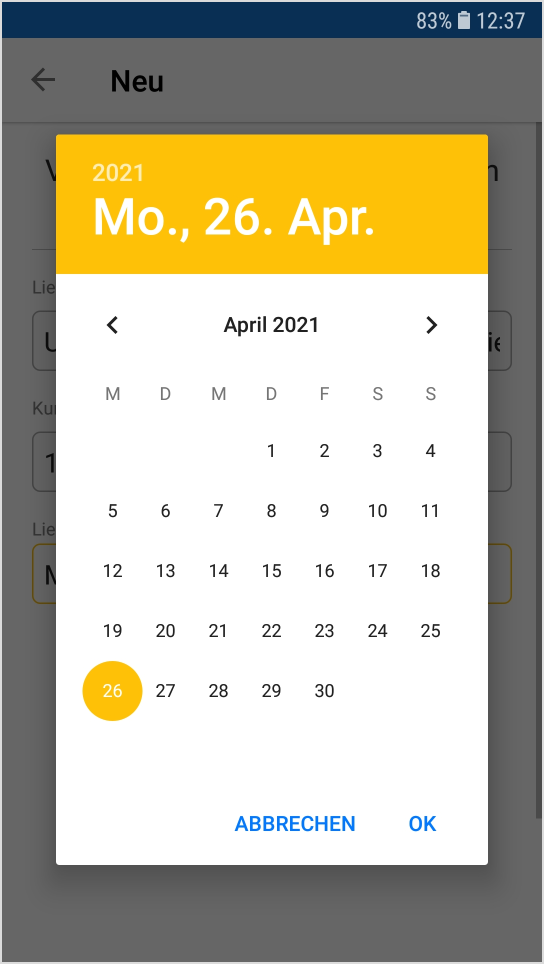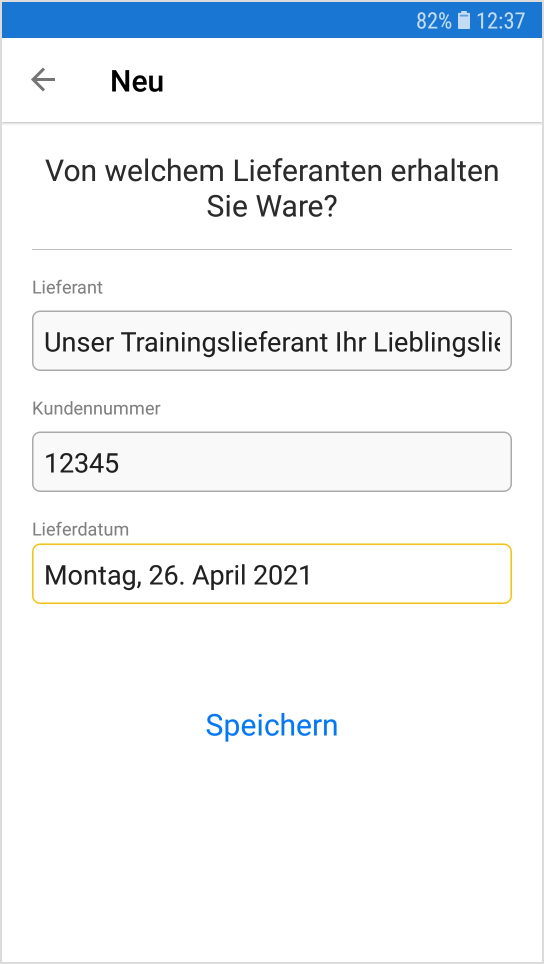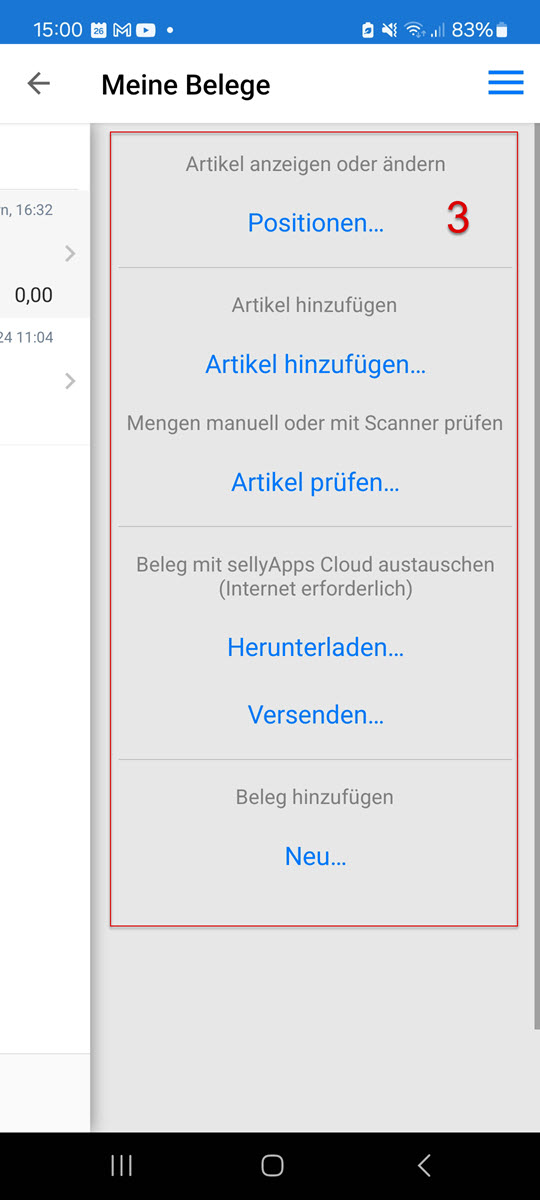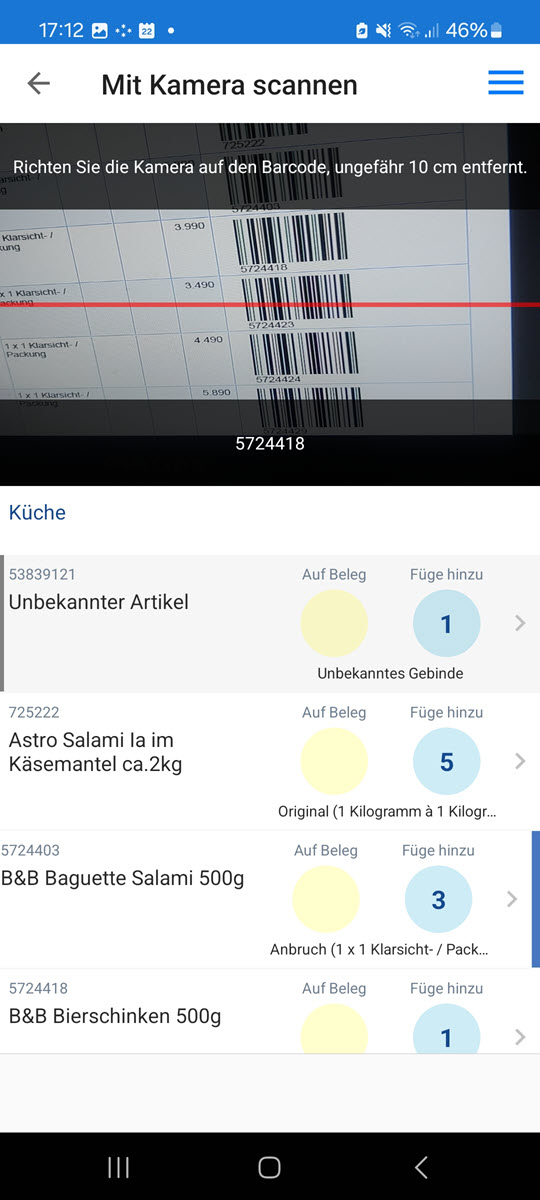![]()
online - Hilfe sellyApps - Warenbewegungen
Beleganlage in sellyping
Beleg erzeugen
Sie starten, wie gewohnt, die Bestell-App sellyping und wechseln in den Bereich Kühlhaus (s. Bild links).
Über Meine Belege (s. rechts Markierung 1) und nachfolgendem Anwählen des Menü-Icons (s. rechts Markierung 2) öffnet sich die Funktionsübersicht in der Sie Neu... wählen (s. rechts Markierung 3).
Firma und Belegtyp wählen
Sollten Sie firmenübergreifend* arbeiten, wählen Sie hier die Firma aus. Anderenfalls sehen Sie hier genau eine Firma und belassen diese Auswahl.
Nachfolgend legen Sie den zutreffenden Belegtyp durch Antippen fest.
Lupe Mouseover-Bild vergrößern
* Nur für Unternehmen mit mehreren in selly registrierten Firmen/Filialen (kostenpflichtig)
Mögliche Belegtypen
- Wareneingang
- Warenrückgabe
- Pfandzugang
- Pfandrückgabe
- Reklamation
- Inventur
- Zugang Umlagerung
- Abgang Umlagerung
- Aufwertung
- Verlust
Lieferanten-, Kundennummer- und Lieferdatumsauswahl
Im Nächsten Schritt wählen Sie den Lieferanten, von welchem Sie bspw. bei einem Wareneingang, die Ware beziehen, die zutreffende Kundennummer und das Lieferdatum aus.
Artikel zum aktuellen Beleg hinzufügen
Nachdem Speichern der Belegbasisdaten, fügen Sie im nächsten Schritt die Belegpositionen hinzu. Sie nutzen dafür den Funktionslink
Artikel hinzufügen...
Sie können entweder manuell oder mit einem
Scanner vorgehen.
Scannen
Halten Sie beim Scannen den Scanner länger über einen Barcode, wird die Menge hochgezählt. Eine Korrektur ist direkt über das Display (blauer Kreis) möglich.